Arcion kullanarak Cassandra'dan Apache Cassandra için Azure Cosmos DB hesabına veri geçirme
ŞUNLAR IÇIN GEÇERLIDIR: Cassandra
Azure Cosmos DB'de Cassandra api'si, Apache Cassandra üzerinde çalışan kurumsal iş yükleri için aşağıdaki gibi birçok nedenden dolayı harika bir seçim haline gelmiştir:
Yönetim ve izleme yükü yoktur: İşletim sistemi, JVM ve yaml dosyaları ve bunların etkileşimleri arasında çok sayıda ayarı yönetme ve izleme yükünü ortadan kaldırır.
Önemli maliyet tasarrufu: VM'lerin, bant genişliğinin ve geçerli lisansların maliyetini içeren Azure Cosmos DB ile maliyet tasarrufu yapabilirsiniz. Ayrıca veri merkezlerini, sunucuları, SSD depolamayı, ağ ve elektrik maliyetlerini yönetmeniz gerekmez.
Mevcut kodu ve araçları kullanma olanağı: Azure Cosmos DB, mevcut Cassandra SDK’ları ve araçları ile kablo protokolü düzeyinde uyumluluk sunar. Bu uyumluluk, apache Cassandra için Azure Cosmos DB ile mevcut kod tabanınızı önemsiz değişikliklerle kullanabilmenizi sağlar.
Veritabanı iş yüklerini bir platformdan diğerine geçirmenin çeşitli yolları vardır. Arcion , diğer veritabanlarından Azure Cosmos DB'ye sıfır kapalı kalma süresi geçişi gerçekleştirmek için güvenli ve güvenilir bir yol sunan bir araçtır. Bu makalede Arcion kullanarak Apache Cassandra veritabanından Apache Cassandra için Azure Cosmos DB'ye veri geçirmek için gereken adımlar açıklanmaktadır.
Not
Arcion tarafından sunulan bu teklif şu anda beta sürümündedir. Daha fazla bilgi için lütfen Arcion Desteği'nde onlarla iletişime geçin
Geçiş için Arcion kullanmanın avantajları
Arcion'ın geçiş çözümü, karmaşık operasyonel iş yüklerini geçirmek için adım adım bir yaklaşım izler. Arcion'ın sıfır kapalı kalma süresi geçiş planının önemli yönlerinden bazıları şunlardır:
İş mantığının (tablolar, dizinler, görünümler) Apache Cassandra veritabanından Azure Cosmos DB'ye otomatik geçişini sağlar. Şemaları el ile oluşturmanız gerekmez.
Arcion, yüksek hacimli ve paralel veritabanı çoğaltması sunar. Change-Data-Capture (CDC) adlı bir teknik kullanarak geçiş sırasında hem kaynak hem de hedef platformların eşitlenmesini sağlar. Arcion, CDC kullanarak kaynak veritabanından (Apache Cassandra) sürekli olarak bir değişiklik akışı çeker ve bunu hedef veritabanına (Azure Cosmos DB) uygular.
Hataya dayanıklıdır ve sistemdeki bir donanım veya yazılım hatası sırasında bile verilerin tam olarak bir kez teslimini sağlar.
TlS, şifreleme gibi güvenlik yöntemlerini kullanarak aktarım sırasında verilerin güvenliğini sağlar.
Verileri geçirme adımları
Bu bölümde Arcion'ı ayarlamak için gereken adımlar açıklanmaktadır ve apache Cassandra veritabanından Azure Cosmos DB'ye veri geçirmektedir.
Arcion çoğaltmasını yüklemeyi planladığınız bilgisayardan bir güvenlik sertifikası ekleyin. Bu sertifika Arcion çoğaltması tarafından belirtilen Azure Cosmos DB hesabıyla TLS bağlantısı kurmak için gereklidir. Sertifikayı aşağıdaki adımlarla ekleyebilirsiniz:
wget https://cacert.omniroot.com/bc2025.crt mv bc2025.crt bc2025.cer keytool -keystore $JAVA_HOME/lib/security/cacerts -importcert -alias bc2025ca -file bc2025.cerArcion web sitesinde bir tanıtım isteyerek Arcion yüklemesini ve ikili dosyaları alabilirsiniz. Alternatif olarak, ekibİnize bir e-posta da gönderebilirsiniz.
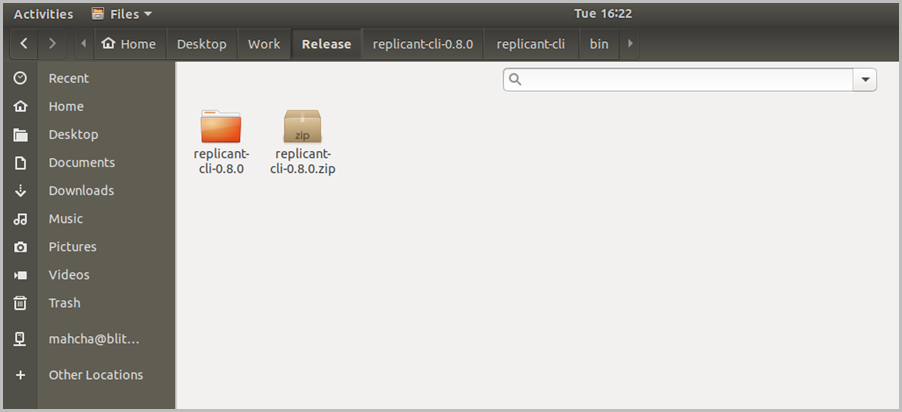
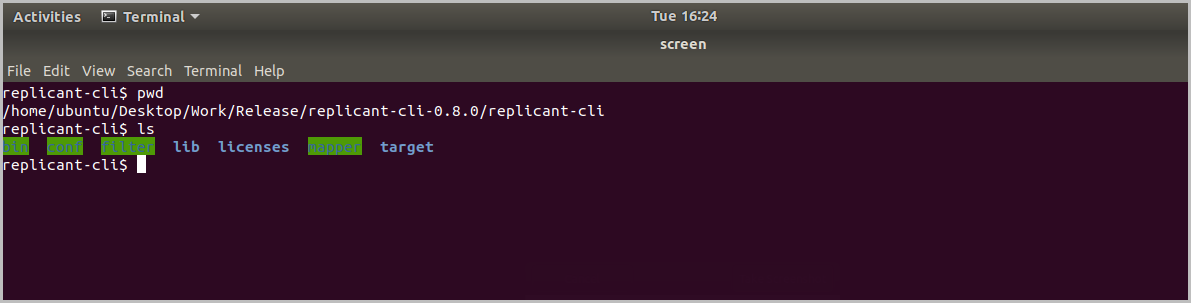
CLI terminalinden kaynak veritabanı yapılandırmasını ayarlayın. komutunu kullanarak
vi conf/conn/cassandra.ymlyapılandırma dosyasını açın ve Cassandra düğümlerinin IP adreslerinin virgülle ayrılmış bir listesini, bağlantı noktası numarasını, kullanıcı adını, parolayı ve diğer gerekli ayrıntıları ekleyin. Yapılandırma dosyasındaki bir içindekiler örneği aşağıda verilmiştir:type: CASSANDRA host: 172.17.0.2 port: 9042 username: 'cassandra' password: 'cassandra' max-connections: 30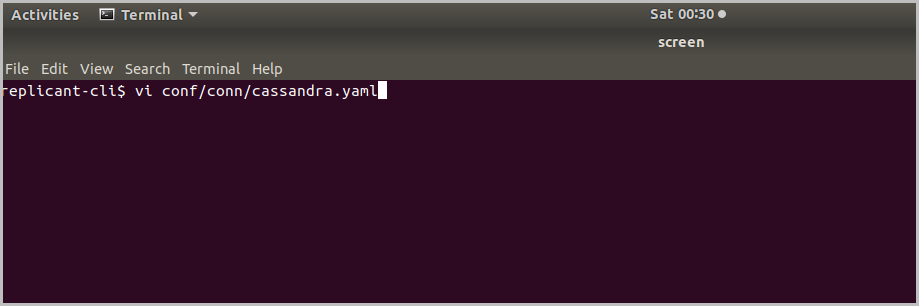
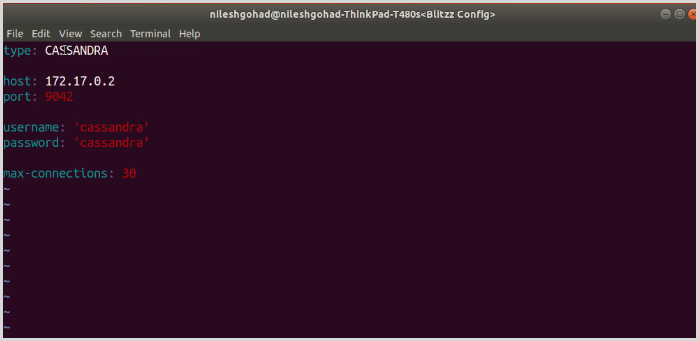
Yapılandırma ayrıntılarını doldurduktan sonra dosyayı kaydedin ve kapatın.
İsteğe bağlı olarak, kaynak veritabanı filtre dosyasını ayarlayabilirsiniz. Filtre dosyası hangi şemaların veya tabloların geçirebileceğinizi belirtir. komutunu kullanarak
vi filter/cassandra_filter.ymlyapılandırma dosyasını açın ve aşağıdaki yapılandırma ayrıntılarını girin:allow: - schema: “io_arcion” Types: [TABLE]Veritabanı filtresi ayrıntılarını doldurduktan sonra dosyayı kaydedin ve kapatın.
Ardından hedef veritabanı yapılandırmasını ayarlayacaksınız. Yapılandırmayı tanımlamadan önce Apache Cassandra için Azure Cosmos DB hesabı oluşturun ve ardından bir Keyspace ve geçirilen verileri depolamak için bir tablo oluşturun. Azure Cosmos DB'de Apache Cassandra'dan Cassandra için API'ye geçiş yaptığınız için Apache cassandra ile kullandığınız bölüm anahtarının aynısını kullanabilirsiniz.
Verileri geçirmeden önce kapsayıcı aktarım hızını uygulamanızın hızla geçirilmesi için gereken miktara yükseltin. Örneğin, aktarım hızını 100000 RU'ya çıkarabilirsiniz. Geçişe başlamadan önce aktarım hızını ölçeklendirmek, verilerinizi daha kısa sürede geçirmenize yardımcı olur.
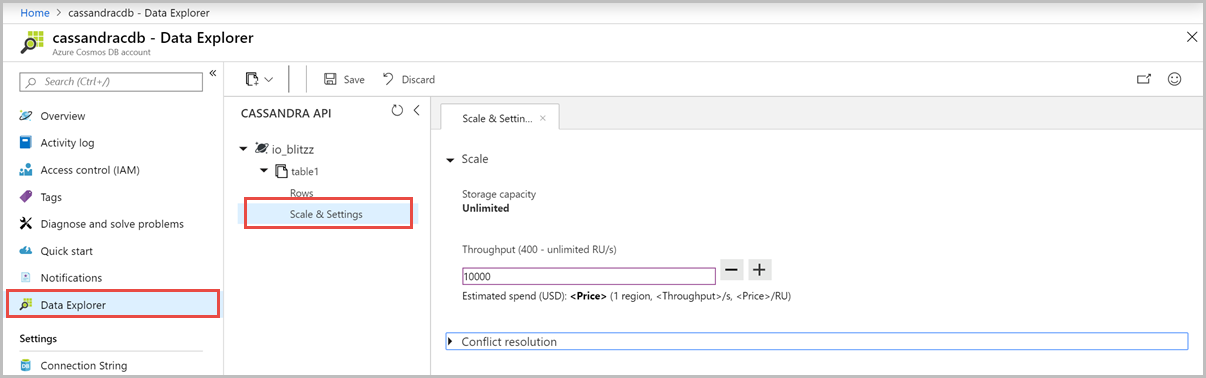
Geçiş tamamlandıktan sonra aktarım hızını azaltın. Depolanan veri miktarına ve her işlem için gereken RU'lara bağlı olarak, veri geçişi sonrasında gereken aktarım hızını tahmin edebilirsiniz. Gerekli RU'ları tahmin etme hakkında daha fazla bilgi edinmek için Azure Cosmos DB kapasite planlayıcısı makalelerini kullanarak kapsayıcılarda ve veritabanlarında aktarım hızı sağlama ve RU/sn tahmini makalelerine bakın.
Bağlantı Dizesi bölmesinden Azure Cosmos DB hesabınızın Kişi Noktası, Bağlantı Noktası, Kullanıcı Adı ve Birincil Parolasını alın. Yapılandırma dosyasında bu değerleri kullanacaksınız.
CLI terminalinden hedef veritabanı yapılandırmasını ayarlayın. komutunu kullanarak
vi conf/conn/cosmosdb.ymlyapılandırma dosyasını açın ve konak URI'sinin, bağlantı noktası numarasının, kullanıcı adının, parolanın ve diğer gerekli parametrelerin virgülle ayrılmış bir listesini ekleyin. Aşağıdaki örnekte yapılandırma dosyasının içeriği gösterilmektedir:type: COSMOSDB host: '<Azure Cosmos DB account’s Contact point>' port: 10350 username: 'arciondemo' password: '<Your Azure Cosmos DB account’s primary password>' max-connections: 30Ardından Arcion kullanarak verileri geçirin. Arcion çoğaltmasını tam veya anlık görüntü modunda çalıştırabilirsiniz:
Tam mod – Bu modda, çoğaltma geçiş sonrasında çalışmaya devam eder ve kaynak Apache Cassandra sistemindeki değişiklikleri dinler. Herhangi bir değişiklik algılarsa, bunlar gerçek zamanlı olarak hedef Azure Cosmos DB hesabında çoğaltılır.
Anlık görüntü modu – Bu modda şema geçişi ve tek seferlik veri çoğaltması gerçekleştirebilirsiniz. Bu seçenekte gerçek zamanlı çoğaltma desteklenmez.
Yukarıdaki iki mod kullanılarak geçiş sıfır kapalı kalma süresiyle gerçekleştirilebilir.
Verileri geçirmek için Arcion çoğaltılabilir CLI terminalinden aşağıdaki komutu çalıştırın:
./bin/replicant full conf/conn/cassandra.yaml conf/conn/cosmosdb.yaml --filter filter/cassandra_filter.yaml --replace-existingÇoğaltılabilir kullanıcı arabirimi, çoğaltma ilerleme durumunu gösterir. Şema geçişi ve anlık görüntü işlemi tamamlandıktan sonra ilerleme durumu %100 gösterir. Geçiş tamamlandıktan sonra, hedef Azure Cosmos DB veritabanındaki verileri doğrulayabilirsiniz.
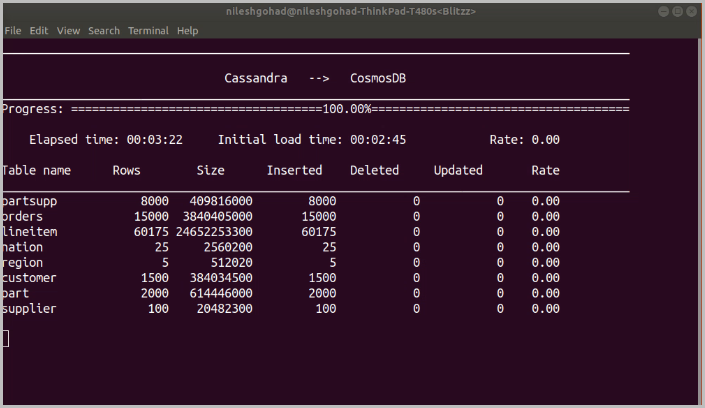
Geçiş için tam modu kullandığınızdan, kaynak Apache Cassandra veritabanında veri ekleme, güncelleştirme veya silme gibi işlemler gerçekleştirebilirsiniz. Daha sonra bunların hedef Azure Cosmos DB veritabanında gerçek zamanlı olarak çoğaltıldığını doğrulayın. Geçiş sonrasında Azure Cosmos DB kapsayıcınız için yapılandırılan aktarım hızını azaltmayı unutmayın.
Çoğaltmayı herhangi bir noktada durdurabilir ve --resume anahtarıyla yeniden başlatabilirsiniz. Çoğaltma, veri tutarlılığından ödün vermeden durdurulduğu noktadan devam eder. Aşağıdaki komut özgeçmiş anahtarının nasıl kullanılacağını gösterir.
./bin/replicant full conf/conn/cassandra.yaml conf/conn/cosmosdb.yaml --filter filter/cassandra_filter.yaml --replace-existing --resume
Hedefe ve gerçek zamanlı geçişe veri geçişi hakkında daha fazla bilgi edinmek için Arcion replicant tanıtımına bakın.
Sonraki adımlar
- Kapsayıcı ve veritabanlarına aktarım hızı sağlama
- Bölüm anahtarı en iyi yöntemleri
- Azure Cosmos DB kapasite planlayıcısı makalelerini kullanarak RU/sn tahmini
Geri Bildirim
Çok yakında: 2024 boyunca, içerik için geri bildirim mekanizması olarak GitHub Sorunları’nı kullanımdan kaldıracak ve yeni bir geri bildirim sistemiyle değiştireceğiz. Daha fazla bilgi için bkz. https://aka.ms/ContentUserFeedback.
Gönderin ve geri bildirimi görüntüleyin